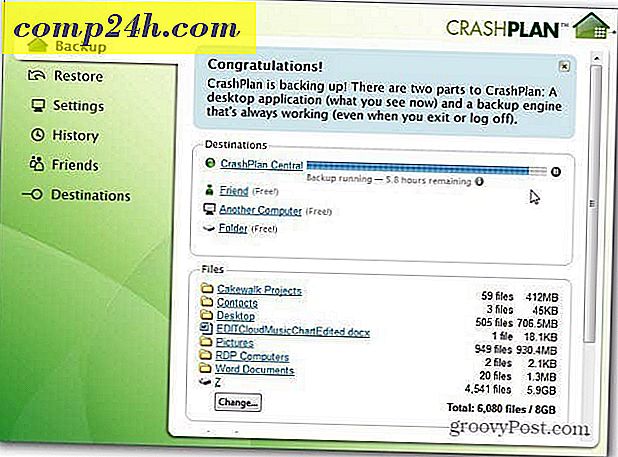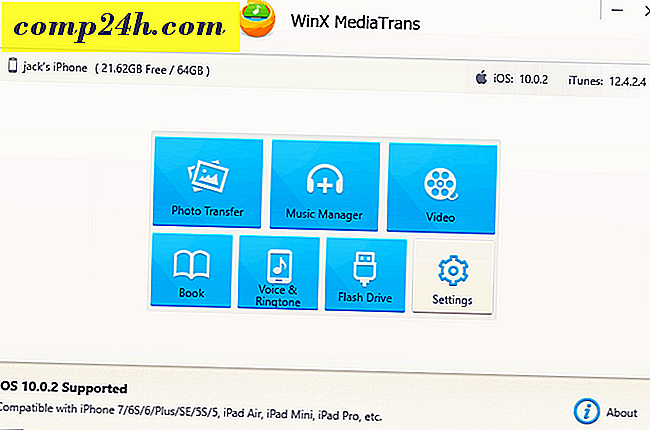Adobe Acrobat Pro: Hur man extraherar bilder från en PDF-fil
Ibland behöver du bilderna i en PDF-fil. Du kan ta skärmdumpar av delar av dokumentet, men det är ett mycket enklare sätt, med hjälp av en funktion som Acrobat Pro har byggt in. Så här gör du det.

Det kan faktiskt inte vara enklare. Öppna PDF-dokumentet från vilket du vill ha utdragna bilder. Gå sedan till Visa >> Verktyg >> Dokumentbehandling på Adobe Acrobat Pros verktygsfält.

Nu ser du en menyöppning på höger sida av ditt Acrobat Pro-fönster. Klicka på Exportera alla bilder i den menyn.

Ett fönster kommer att dyka upp, så att du kan bestämma var du vill spara bilderna.

Genom att klicka på Inställningar i det här fönstret kan du ange vissa detaljer i exporten - som kvaliteten på bilderna eller färghanteringen. Du kan också utesluta bilder som är mindre än en viss dimension i tum (t.ex. 1 tum). Det här låter dig undvika att exportera grafiska element på sidan, som du förmodligen behöver.

När du har ställt in alternativen klickar du på OK. Då återvänder du till föregående fönster, klicka på Spara. Bilderna exporteras till den mapp du har valt.
Om du använder Office 2010 kan du prova Nitro PDF Editing Companion. Det låter ge innehåll extraktion (Konvertera till vanlig text, ögonblicksverktyg, extrahera bilder i PDF-filer).

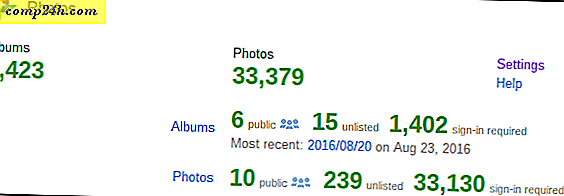
![Google Sites lägger till Picasa Integration, flöden och anpassade mallar [GroovyNews]](http://comp24h.com/img/google/550/google-sites-adds-picasa-integration.png)